社区微信群开通啦,扫一扫抢先加入社区官方微信群

社区微信群
社区微信群开通啦,扫一扫抢先加入社区官方微信群

社区微信群
[root@server1 ~]# ls
elasticsearch-2.3.3.rpm elasticsearch-head-master.zip jdk-8u121-linux-x64.rpm
[root@server1 ~]# rpm -ivh elasticsearch-2.3.3.rpm jdk-8u121-linux-x64.rpm
warning: elasticsearch-2.3.3.rpm: Header V4 RSA/SHA1 Signature, key ID d88e42b4: NOKEY
Preparing... ########################################### [100%]
1:jdk1.8.0_121 ########################################### [ 50%]
Unpacking JAR files...
tools.jar...
plugin.jar...
javaws.jar...
deploy.jar...
rt.jar...
jsse.jar...
charsets.jar...
localedata.jar...
Creating elasticsearch group... OK
Creating elasticsearch user... OK
2:elasticsearch ########################################### [100%]
### NOT starting on installation, please execute the following statements to configure elasticsearch service to start automatically using chkconfig
sudo chkconfig --add elasticsearch
### You can start elasticsearch service by executing
sudo service elasticsearch start[root@server1 ~]# vim /etc/elasticsearch/elasticsearch.yml
cluster.name: my-application ##集群名称
node.name: server1 ##节点名称,注意域名解析
path.data: /var/lib/elasticsearch/ ##数据目录
path.logs: /var/log/elasticsearch/ ##日志目录
bootstrap.mlockall: true ##内存锁定
network.host: 172.25.120.1 ##主机IP
http.port: 9200 ##访问端口
[root@server1 ~]# /etc/init.d/elasticsearch start
Starting elasticsearch: [ OK ]{
"name" : "server1",
"cluster_name" : "my-application",
"version" : {
"number" : "2.3.3",
"build_hash" : "218bdf10790eef486ff2c41a3df5cfa32dadcfde",
"build_timestamp" : "2016-05-17T15:40:04Z",
"build_snapshot" : false,
"lucene_version" : "5.5.0"
},
"tagline" : "You Know, for Search"
}[root@server1 ~]# /usr/share/elasticsearch/bin/plugin install file:///root/elasticsearch-head-master.zip
-> Installing from file:/root/elasticsearch-head-master.zip...
Trying file:/root/elasticsearch-head-master.zip ...
Downloading .........DONE
Verifying file:/root/elasticsearch-head-master.zip checksums if available ...
NOTE: Unable to verify checksum for downloaded plugin (unable to find .sha1 or .md5 file to verify)
Installed head into /usr/share/elasticsearch/plugins/head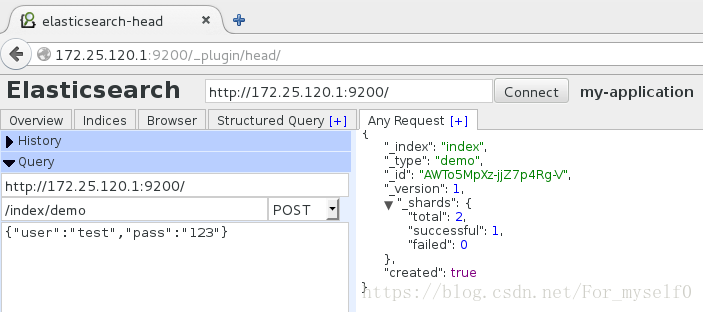
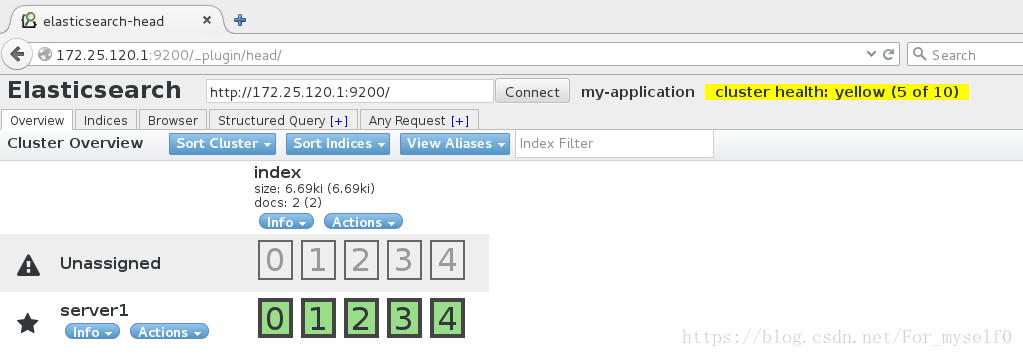
[root@server1 ~]# vim /etc/elasticsearch/elasticsearch.yml
discovery.zen.ping.unicast.hosts: ["server1", "server2", "server3"]
[root@server1 ~]# /etc/init.d/elasticsearch reload
Stopping elasticsearch: [ OK ]
Starting elasticsearch: [ OK ][root@server1 ~]# scp elasticsearch-2.3.3.rpm jdk-8u121-linux-x64.rpm server2:
[root@server1 ~]# scp elasticsearch-2.3.3.rpm jdk-8u121-linux-x64.rpm server3:
[root@server1 ~]# scp /etc/elasticsearch/elasticsearch.yml server2:/etc/elasticsearch/
[root@server1 ~]# scp /etc/elasticsearch/elasticsearch.yml server3:/etc/elasticsearch/[root@server2 ~]# vim /etc/elasticsearch/elasticsearch.yml
[root@server2 ~]# /etc/init.d/elasticsearch start
Starting elasticsearch: [ OK ]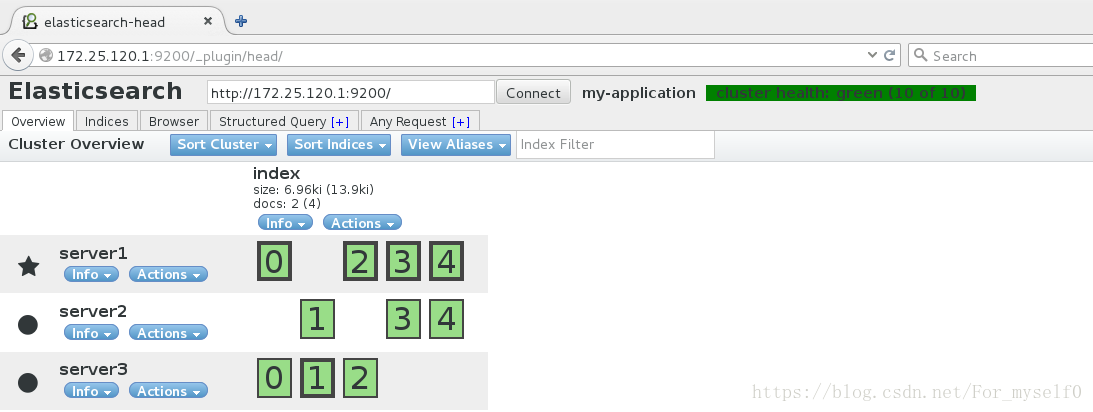
[root@server1 ~]# vim /etc/elasticsearch/elasticsearch.yml
node.master: true
node.data: false
[root@server1 ~]# /etc/init.d/elasticsearch reload
Stopping elasticsearch: [ OK ]
Starting elasticsearch: [ OK ]
[root@server2 ~]# vim /etc/elasticsearch/elasticsearch.yml
node.master: false
node.data: true
[root@server2 ~]# /etc/init.d/elasticsearch reload
Stopping elasticsearch: [ OK ]
Starting elasticsearch: [ OK ]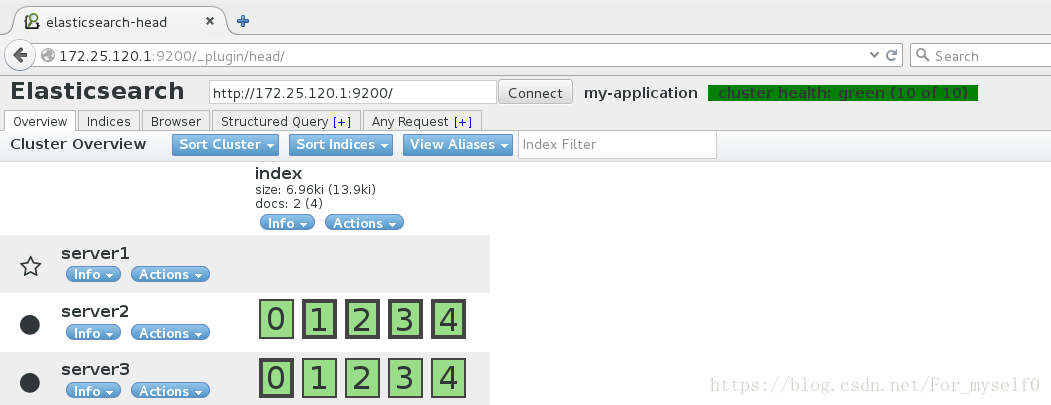
[root@server1 ~]# rpm -ivh logstash-2.3.3-1.noarch.rpm
Preparing... ########################################### [100%]
1:logstash ########################################### [100%][root@server1 logstash]# bin/logstash -e 'input { stdin { } } output { stdout {} }'
Settings: Default pipeline workers: 1
Pipeline main started
hello nova
2018-07-30T03:07:36.291Z server1 hello nova
hello world
2018-07-30T03:08:22.033Z server1 hello world
^CSIGINT received. Shutting down the agent. {:level=>:warn}
stopping pipeline {:id=>"main"}[root@server1 logstash]# bin/logstash -e 'input { stdin { } } output { stdout { codec => rubydebug } }'
Settings: Default pipeline workers: 1
Pipeline main started
hello demo
{
"message" => "hello demo",
"@version" => "1",
"@timestamp" => "2018-07-30T03:10:05.971Z",
"host" => "server1"
}[root@server1 logstash]# bin/logstash -e 'input { stdin { } } output { elasticsearch { hosts => ["172.25.120.1"] index => "logstash-%{+YYYY.MM.dd}" } }'
Settings: Default pipeline workers: 1
Pipeline main started
hello xiaoer
^CSIGINT received. Shutting down the agent. {:level=>:warn}[root@server1 logstash]# cd /etc/logstash/conf.d/
[root@server1 conf.d]# vim es.conf
input {
stdin { }
}
output {
stdout {
codec => rubydebug
}
elasticsearch {
hosts => ["172.25.120.1"]
index => "logstash-%{+YYYY.MM.dd}"
}
}
[root@server1 conf.d]# /opt/logstash/bin/logstash -f es.conf
Settings: Default pipeline workers: 1
Pipeline main started
bigyellow
{
"message" => "bigyellow",
"@version" => "1",
"@timestamp" => "2018-07-30T03:16:46.651Z",
"host" => "server1"
}
^CSIGINT received. Shutting down the agent. {:level=>:warn}
[root@server1 conf.d]# vim es.conf
file {
path => "/tmp/test"
codec => line { format => "custom format: %{message}"}
}
[root@server1 conf.d]# /opt/logstash/bin/logstash -f es.conf
Settings: Default pipeline workers: 1
Pipeline main started
westos
{
"message" => "westos",
"@version" => "1",
"@timestamp" => "2018-07-30T03:39:15.881Z",
"host" => "server1"
}
cgewfgdsycgewbh
{
"message" => "cgewfgdsycgewbh",
"@version" => "1",
"@timestamp" => "2018-07-30T03:39:21.915Z",
"host" => "server1"
}
[root@server1 conf.d]# cat /tmp/test
custom format: westos
custom format: cgewfgdsycgewbh[root@server1 conf.d]# vim es.conf
file {
path => "/tmp/test"
start_position => "beginning"
}
[root@server1 conf.d]# /opt/logstash/bin/logstash -f es.conf
Settings: Default pipeline workers: 1
Pipeline main started
{
"message" => "custom format: westos",
"@version" => "1",
"@timestamp" => "2018-07-30T03:42:32.577Z",
"path" => "/tmp/test",
"host" => "server1"
}
{
"message" => "custom format: cgewfgdsycgewbh",
"@version" => "1",
"@timestamp" => "2018-07-30T03:42:34.198Z",
"path" => "/tmp/test",
"host" => "server1"
}[root@server1 conf.d]# vim es.conf
input {
syslog {
port => 514
}
}
output {
elasticsearch {
hosts => ["172.25.120.1"]
index => "syslog-%{+YYYY.MM.dd}"
}
}
[root@server1 conf.d]# /opt/logstash/bin/logstash -f es.conf
Settings: Default pipeline workers: 1
Pipeline main started[root@server2 ~]# vim /etc/rsyslog.conf
*.* @@172.25.120.1:514
[root@server2 ~]# /etc/init.d/rsyslog restart
Shutting down system logger: [ OK ]
Starting system logger: [ OK ][root@server1 conf.d]# vim es.conf
filter {
multiline {
pattern => "^["
negate => true
what => "previous"
}
}
[root@server1 conf.d]# /opt/logstash/bin/logstash -f es.conf
Settings: Default pipeline workers: 1
Pipeline main started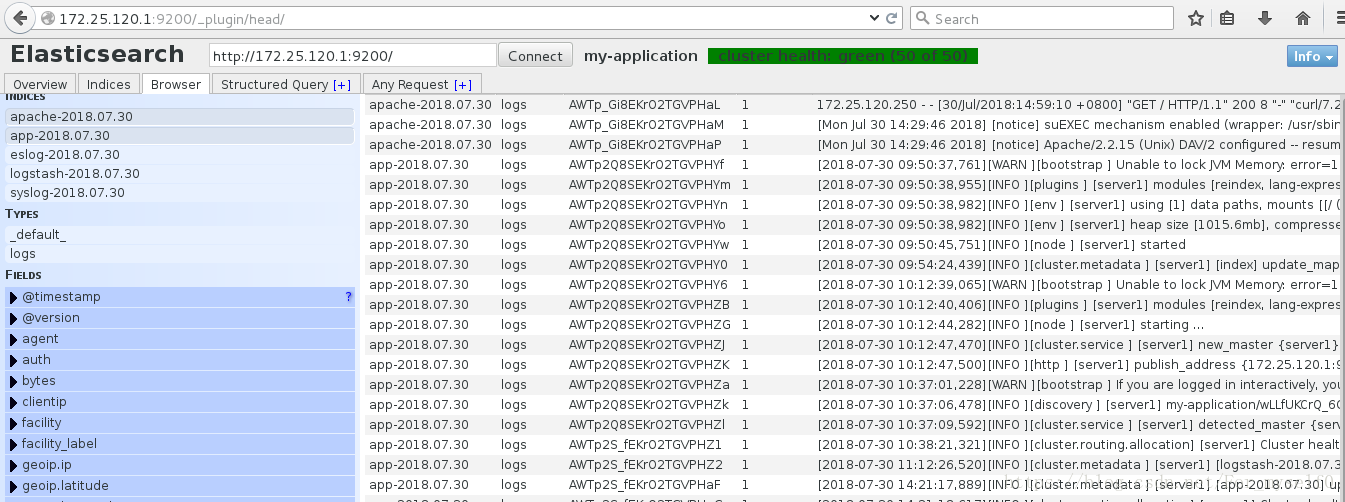
[root@server1 conf.d]# vim es.conf
input {
stdin {
codec => multiline {
pattern => "^["
negate => true
what => "previous"
}
}
}
output {
stdout {
codec => rubydebug
}
}
[root@server1 conf.d]# /opt/logstash/bin/logstash -f es.conf
Settings: Default pipeline workers: 1
Pipeline main started
cwevd
cwds
fvewdsfv
[
{
"@timestamp" => "2018-07-30T06:25:38.497Z",
"message" => "cwevdncwdsnfvewdsfv",
"@version" => "1",
"tags" => [
[0] "multiline"
],
"host" => "server1"
}[root@server1 ~]# ls -i /var/log/elasticsearch/my-application.log
917774 /var/log/elasticsearch/my-application.log
[root@server1 ~]# cat .sincedb_d1309ac1e2719cdf777c0d6e936fc92b
1045079 0 64768 53
[root@server1 ~]# cat .sincedb_4d10e6fb4e3ffdf0fe00d1ce0f25b0fd
917774 0 64768 22385[root@server1 conf.d]# /etc/init.d/httpd start
Starting httpd: httpd: Could not reliably determine the server's fully qualified domain name, using 172.25.120.1 for ServerName
[ OK ]
[root@server1 conf.d]# curl localhost
server1[root@server1 conf.d]# cd /opt/logstash/vendor/bundle/jruby/1.9/gems/logstash-patterns-core-2.0.5/patterns/
[root@server1 patterns]# vim grok-patterns [root@server1 conf.d]# vim apache.conf
input {
file {
path => ["/var/log/httpd/access_log", "/var/log/httpd/error_log"]
start_position => "beginning"
}
}
filter {
grok {
match => { "message" => "%{COMBINEDAPACHELOG}" }
}
}
output {
elasticsearch {
hosts => ["172.25.120.1"]
index => "apache-%{+YYYY.MM.dd}"
}
}
[root@server1 conf.d]# /opt/logstash/bin/logstash -f apache.conf
Settings: Default pipeline workers: 1
Pipeline main started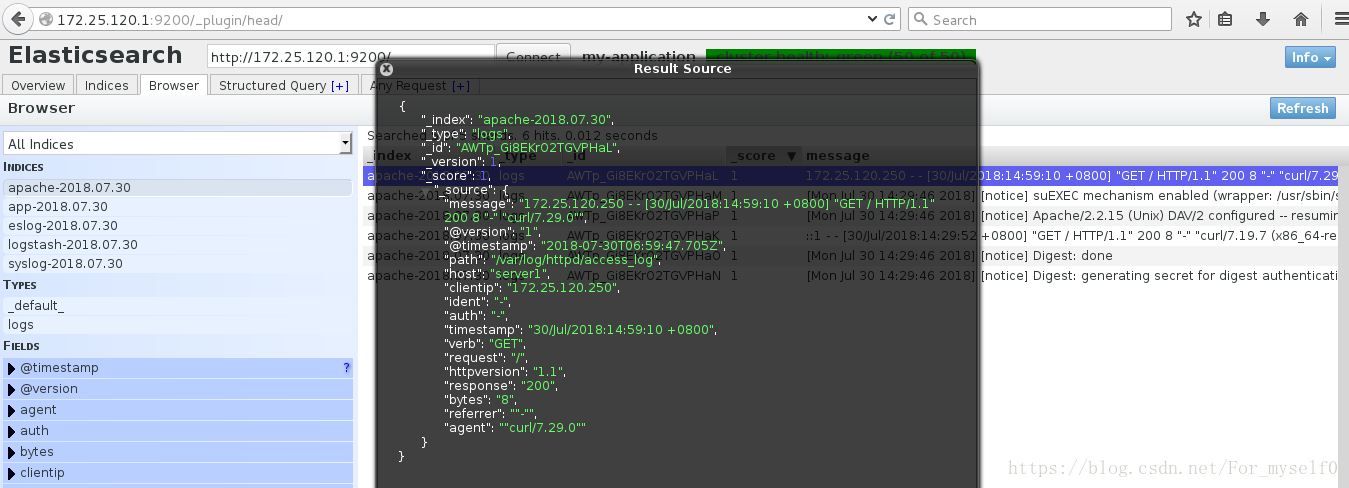
[root@server1 conf.d]# vim /etc/nginx/nginx.conf
[root@server1 conf.d]# vim nginx.conf
input {
file {
path => ["/var/log/nginx/access.log", "/var/log/nginx/error.log"]
start_position => "beginning"
}
}
filter {
grok {
match => { "message" => "%{COMBINEDAPACHELOG} %{QS:x_forwarded_for}" }
}
}
output {
stdout {
codec => rubydebug
}
elasticsearch {
hosts => ["172.25.120.1"]
index => "nginx-%{+YYYY.MM.dd}"
}
}
[root@server1 conf.d]# /opt/logstash/bin/logstash -f nginx.conf
Settings: Default pipeline workers: 1
Pipeline main started[root@server1 ~]# rpm -ivh kibana-4.5.1-1.x86_64.rpm
Preparing... ########################################### [100%]
1: kibana ########################################### [100%]
[root@server1 ~]# vim /opt/kibana/config/kibana.yml
elasticsearch.url: "http://172.25.120.1:9200"
kibana.index: ".kibana"
[root@server1 ~]# /etc/init.d/kibana start
kibana started
[root@server1 ~]# netstat -antple | grep 5601
tcp 0 0 0.0.0.0:5601 0.0.0.0:* LISTEN 495 9286 1172/node
tcp 0 0 172.25.120.1:5601 172.25.120.250:59964 ESTABLISHED 495 10390 1172/node
tcp 0 0 ::ffff:172.25.120.1:55601 ::ffff:172.25.120.3:9300 ESTABLISHED 498 9144 1125/java 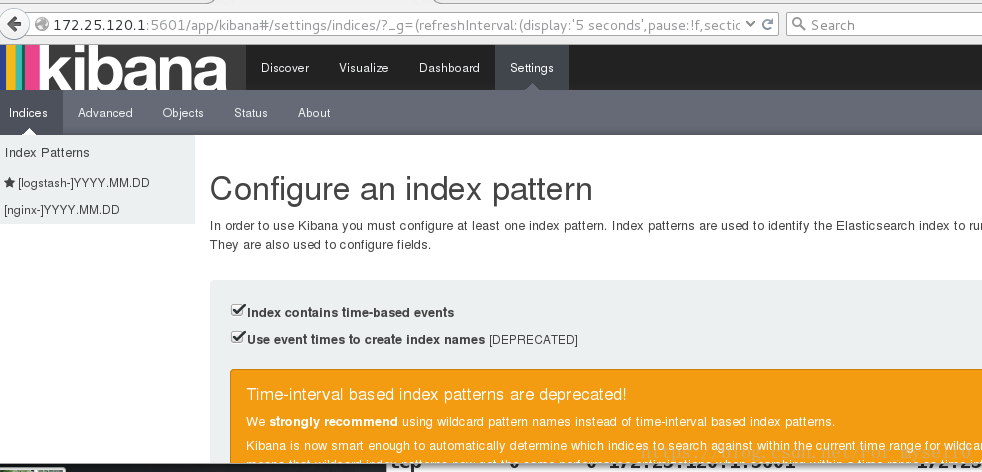
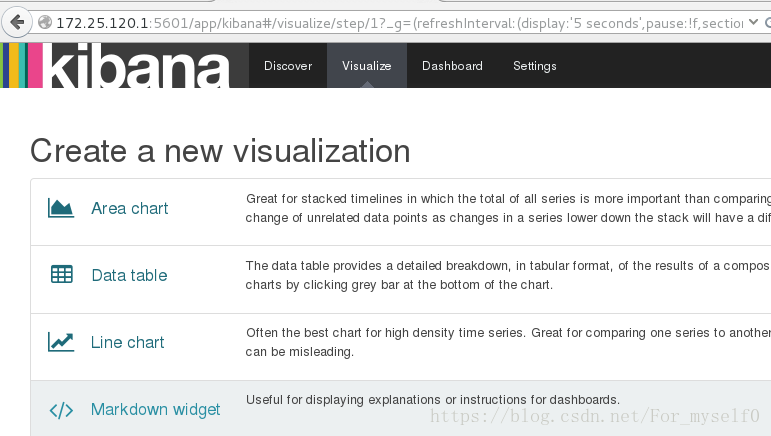
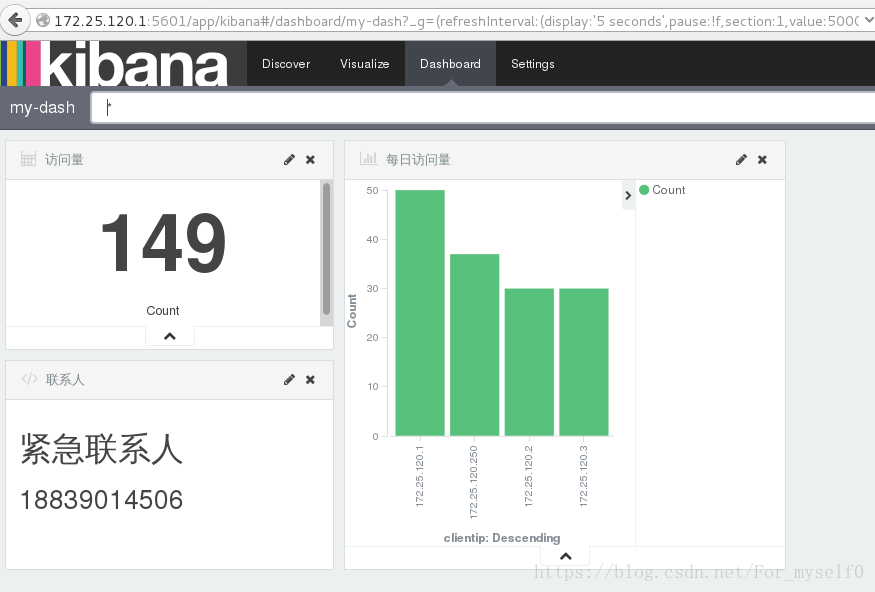
[root@server2 ~]# tar zxf redis-3.0.2.tar.gz
[root@server2 ~]# cd redis-3.0.2
[root@server2 redis-3.0.2]# yum install -y gcc
[root@server2 redis-3.0.2]# make
[root@server2 redis-3.0.2]# make install
[root@server2 redis-3.0.2]# utils/install_server.sh
Welcome to the redis service installer
Starting Redis server...
Installation successful!
[root@server2 ~]# netstat -antuple | grep redis
tcp 0 0 0.0.0.0:6379 0.0.0.0:* LISTEN 0 26705 4067/redis-server *
tcp 0 0 :::6379 :::* LISTEN 0 26703 4067/redis-server * [root@server2 ~]# rpm -ivh logstash-2.3.3-1.noarch.rpm
Preparing... ########################################### [100%]
1:logstash
[root@server2 ~]# cd /etc/logstash/conf.d/
[root@server2 conf.d]# vim redis.conf
input {
redis {
host => "172.25.120.2"
port => 6379
data_type => "list"
key => "logstash:redis"
}
}
output {
elasticsearch {
hosts => ["172.25.120.1"]
index => "nginx-%{+YYYY.MM.dd}"
}
}
[root@server2 conf.d]# /etc/init.d/logstash start
logstash started.[root@server1 ~]# vim /etc/logstash/conf.d/nginx.conf
##主要修改 output
redis {
host => ["172.25.120.2"]
port => 6379
data_type => "list"
key => "logstash:redis"
}
[root@server1 conf.d]# cd /var/log/nginx/
[root@server1 nginx]# ls
access.log error.log
[root@server1 nginx]# chmod 644 *
[root@server1 nginx]# ll
total 24
-rw-r--r-- 1 nginx adm 16528 Jul 30 22:10 access.log
-rw-r--r-- 1 nginx adm 446 Jul 30 15:32 error.log
[root@server1 ~]# /etc/init.d/logstash restart
Killing logstash (pid 887) with SIGTERM
Waiting logstash (pid 887) to die...
Waiting logstash (pid 887) to die...
Waiting logstash (pid 887) to die...
logstash stopped.
logstash started.[root@server3 ~]# ab -c1 -n20 http://172.25.120.1/index.html
This is ApacheBench, Version 2.3 <$Revision: 655654 $>
Copyright 1996 Adam Twiss, Zeus Technology Ltd, http://www.zeustech.net/
Licensed to The Apache Software Foundation, http://www.apache.org/
Benchmarking 172.25.120.1 (be patient).....done
[root@foundation120 ~]# ab -c1 -n20 http://172.25.120.1/index.html
This is ApacheBench, Version 2.3 <$Revision: 1430300 $>
Copyright 1996 Adam Twiss, Zeus Technology Ltd, http://www.zeustech.net/
Licensed to The Apache Software Foundation, http://www.apache.org/
Benchmarking 172.25.120.1 (be patient).....done如果觉得我的文章对您有用,请随意打赏。你的支持将鼓励我继续创作!
